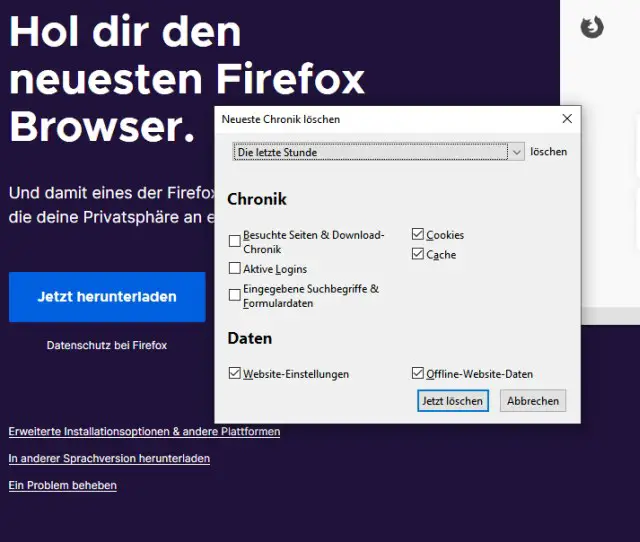So löschen Sie den Browserverlauf per Tastenkombination im neuen Firefox!
Quicktipp: Öffnen Sie im Firefox direkt mit der Tastenkombination [Strg], [Shift] und [Entf] das Schnellwahl-Menü "Neuste Chronik löschen" in dem Sie alle drei Tasten gleichzeitig drücken!
Andernfalls wählen Sie den Weg über das Menü im Firefox Browser.
Firefox-Menü (obere Zeile)
Menüpunkt "Extras" auswählen
Menüpunkt "Einstellungen" anklicken
Es öffnet sich ein neuer Tab mit allen Firefox Einstellungen.
Menüpunkt "Datenschutz & Sicherheit" auswählen
Abschließend navigieren Sie zur Einstellung "Cookies und Website-Daten sowie zur Chronik und den gespeicherten Passwörtern"
Firefox - Chronik löschen: Über die Tastenkombination [Strg], [Shift] und [Entf] haben Sie im Menü die Auswahl für welchen Zeitraum der Browserverlauf, Cookies und andere Websitedaten gelöscht
werden sollen.
Folgende Möglichkeiten stehen zur Auswahl: Letzte Stunde, Letzten 2 Stunden, Letzten 4 Stunden, die gesamte Tageschronik oder Alles.
Hinweise: Zu beachten ist, dass Sie von allen Webseiten auf denen Sie automatisch eingeloggt sind, abgemeldet werden.
Auch das Aufrufen von Webseiten kann nun etwas länger dauern, da erst alle Daten erneut geladen werden müssen.
In den "erweiterten Einstellungen" über das Firefox Browsermenü haben Sie die Möglichkeit gezielt nur einzelne Daten zu löschen. Um dies optional zu erledigen, wählen Sie per Häkchen aus, was entfernt werden soll:
Firefox-Menü (oben)
Menüpunkt "Extras" auswählen
Menüpunkt "Einstellungen" anklicken
Es öffnet sich ein neuer Tab mit allen Firefox Einstellungen.
Menüpunkt "Datenschutz & Sicherheit" auswählen
Abschließend navigieren Sie zur Einstellung "Cookies und Website-Daten sowie zur Chronik und den gespeicherten Passwörtern"
Jetzt können Sie gezielt die Browserdaten löschen und z.B. Chronik-Einstellungen anpassen. Der aktuelle Firefox zeigt Ihnen zusätzlich an wieviel Speicherplatz freigegeben werden kann, wenn Sie die gespeicherten Cookies,
Website-Daten und den Cache leeren. Zusätzlich können Sie hier Firefox zukünftig anweisen, Cookies und Website-Daten nach jedem Beenden von Firefox zu löschen.
Hin und wieder den Browserverlauf und Cache am Computer zu löschen macht ein langsamen Rechner wieder schneller. Zusätzlich wird wertvoller Speicherplatz auf der freigegeben.